联想手机设置菜单
- 格式:pdf
- 大小:306.98 KB
- 文档页数:30

安卓返回键设置方法安卓的返回键是手机或平板电脑上的一个重要按钮,它通常位于设备底部的屏幕下方。
这个键允许用户在应用程序或界面之间进行快速切换,并返回上一个页面或上一个应用程序。
返回键在安卓系统中十分常用,因此设置它的功能是非常重要的。
下面是关于如何设置安卓返回键的方法的详细指南。
第一种方法是使用设备的内置设置来设置返回键的功能。
不同手机品牌和型号的设置界面可能有所不同,但基本上都遵循相似的步骤。
以下是一般步骤:1.打开手机的设置应用。
通常可以在主屏幕或应用程序抽屉中找到这个图标,它通常是一个齿轮或一个带有设置标志的图标。
2.滚动或查找到“系统”或“设备”选项,并点击进入。
3.在系统设置中,寻找并点击“按钮”或“手势”选项,这取决于您手机的型号和制造商。
4.在按钮或手势选项下,您应该能够找到“返回键”选项。
点击进入。
5.在返回键设置中,您可以选择启用或禁用返回键、更改返回键的长按功能等。
根据您的需要进行调整和选择。
6.如果手机允许您自定义返回键的功能,则可以选择从列表中选择您喜欢的功能或自定义自己的功能。
7.设置完成后,请返回到主界面。
请注意,这些步骤可能因手机型号和制造商而有所不同,您可能需要通过试错的方法找到相应的设置。
但大致步骤是相似的。
第二种方法是使用第三方应用程序来设置返回键的功能。
有许多应用程序可供选择,它们允许您对返回键的功能进行更细致的设置,并提供更多功能选项。
以下是一些常用的返回键应用程序:1. Button Mapper: 这个应用程序允许您重新分配返回键的功能,例如单击、长按或双击返回键时执行不同的操作。
2. All in one Gestures: 这个应用程序允许您使用手势和按钮来执行各种操作,包括返回键的功能。
3. Fluid Navigation Gestures: 这个应用程序为用户提供了完全自定义的手势控制,允许您通过滑动操作来模拟返回键的功能。
这些应用程序可以在谷歌Play商店或其他第三方应用程序商店中找到。


1欢迎您使用联想产品。
联想移动遵循持续发展的策略。
因此,联想移动保留在不预先通知的情况下,对本文档中描述的任何产品进行修改和改进的权利。
在任何情况下,联想移动均不对任何数据或收入方面的损失,或任何特殊、偶然、附带或间接损失承担责任,无论该损失由何种原因引起。
本文档的内容按“现状”提供。
除非适用的法律另有规定,否则不对本文档的准确性、可靠性和内容做出任何类型的、明确或默许的保证,其中包括但不限于对适销性和对具体用途的适用性的保证。
联想移动保留在不预先通知的情况下随时修订或收回本文档的权利。
最新文档信息,敬请参阅 的相关内容。
本手册的用途在于帮助您正确地使用联想产品,并不代表对本产品的软硬件配置的任何说明。
有关产品配置情况,请查阅与本产品相关合约(若有),或咨询向您出售产品的销售商。
本手册中的图片仅供参考,如果有个别图片与产品实物不符,请以产品实物为准。
本手册中介绍的许多网络功能是由网络服务商提供的特殊服务,能否使用这些网络功能取决于给您提供服务的网络服务商。
本手册内容受著作权法律法规保护,未经联想移动通信科技有限公司事先书面授权,您不得以任何C方式复制、抄录本手册,或将本手册以任何形式在任何有线或无线网络中进行传输,或将本手册翻译成任何文字。
“联想”和“Lenovo”是联想(北京)有限公司所有并授权联想移动通信科技有限公司使用的注册商标或商标。
本手册内所述及的其他名称与产品可能是联想或其他公司的注册商标或商标。
如果您在使用过程中发现本产品的实际情况与本手册有不一致之处,或您想得到最新的信息,或您有任何问题或想法,请垂询或登陆:联想手机订购热线:400-819-7777联想手机官网商城:联想手机服务热线:400-818-8818 0592-*******2目录第1章特色功能------------------------------------------------------------------------ 5第2章安全和维护--------------------------------------------------------------------- 7第3章安装和充电------------------------------------------------------------------- 10 3.1安装电池 (10)3.2取出电池 (10)3.3给电池充电 (10)3.4安装SIM卡 (10)3.5取出SIM卡 (10)3.6如何安装存储卡 (11)3.7如何开机和关机 (11)3.8安全密码 (11)3.8.1 PIN码 (11)3.8.2 PUK码 (11)第4章手机部位图和按键功能---------------------------------------------------- 12 4.1按键描述 (12)4.2状态图标 (14)第5章主要功能指南---------------------------------------------------------------- 15 5.1听音乐 (15)5.2拍照片 (15)5.3视频播放 (15)5.4电脑连接 (15)5.5拨打电话 (16)5.5.1 拨打国内电话 (16)5.5.2 拨打固定电话分机 (16)5.5.3 拨打国际电话 (16)5.5.4 拨打列表中电话 (17)5.6紧急呼叫 (17)5.7接听/结束电话 (17)5.8电话簿 (17)第6章输入法------------------------------------------------------------------------- 19 6.1智能拼音输入法 (19)6.2笔划输入法 (19)36.3智能英文输入法 (19)6.4英文输入法 (20)6.5数字输入法 (20)第7章使用功能表------------------------------------------------------------------- 21第8章快速功能指南---------------------------------------------------------------- 23第9章常见问题---------------------------------------------------------------------- 25第10章名词解释 -------------------------------------------------------------------- 26第11章技术参数 -------------------------------------------------------------------- 27重要安全信息——电磁辐射性能指标(SAR) -------------------------------- 28重要安全信息——医疗设备--------------------------------------------------------- 294第1章特色功能G文件管理您的手机支持多种实用的功能。

小米下拉菜单设置方法
小米手机的下拉菜单设置方法如下:
1. 打开手机的“设置”应用,在主页面滑动找到“通知栏和状态栏”选项并点击进入。
2. 在“通知栏和状态栏”页面中,找到并点击“下拉状态栏”选项。
3. 在下拉状态栏设置页面中,你可以找到“布局顺序”或“快速设置布局”选项,点击进入。
4. 在布局顺序或快速设置布局界面中,你可以对下拉菜单中的图标进行排序和隐藏操作。
点击选中图标后,可以拖动图标位置进行排序,或者点击图标右侧的开关进行隐藏。
5. 完成排序或隐藏后,点击返回按钮返回上一级界面。
6. 在“下拉状态栏”页面中,你还可以设置其他下拉状态栏的相关选项,如显示/隐藏通知图标等。
7. 设置完成后,可退出“设置”应用,然后下拉状态栏查看自定义的下拉菜单设置是否生效。
注意:不同手机型号和系统版本的设置界面可能会有所不同,以上步骤仅供参考。

所有安卓手机详细使用图文教程Android手机作为全球最为普遍的智能手机之一,被广大用户所喜爱和使用。
然而,对于一些新手来说,他们可能对于Android手机的功能和使用方法不太熟悉。
因此,本文将为大家提供一份详细的Android手机使用教程,包含文字和图片,帮助用户更好地了解和使用Android手机。
一、 Android手机的基本设置1. 解锁屏幕:首先,在手机的右侧或底部找到并按下解锁按钮(可能是电源按钮),然后滑动或输入密码来解锁屏幕。
2. 设置语言和输入法:进入“设置”功能,找到“语言和输入法”选项。
在语言选项中,选择你想要使用的语言。
在输入法选项中,选择你想要使用的输入法(如拼音、手写等)。
3. 设置网络连接:在“设置”中,找到“无线和网络”选项,选择“Wi-Fi”连接。
输入Wi-Fi密码,连接到可用的Wi-Fi网络。
4. 账户设置:在“设置”中,找到“账户”选项。
在此处,你可以添加和管理各种账户,如Google账户、社交媒体账户等。
二、 Android手机的常用功能1. 拍照和录像:打开手机上的相机应用程序。
点击拍照按钮拍照,或点击录像按钮开始录制视频。
你还可以选择不同的拍摄模式和设置,如闪光灯、定时器等。
2. 发送短信和拨打电话:打开手机的短信应用程序,点击“新建信息”按钮,输入收件人手机号码和内容,然后点击发送。
要拨打电话,打开手机的电话应用程序,输入号码,然后点击拨打按钮。
3. 安装和卸载应用程序:打开Google Play商店,在搜索栏中输入你想要的应用程序名称。
找到并点击应用程序图标,然后点击“安装”按钮。
要卸载应用程序,长按应用程序图标,然后选择“卸载”。
4. 添加和管理联系人:打开手机的联系人应用程序,点击“添加联系人”按钮。
输入联系人的姓名、手机号码和其他信息,然后点击保存。
你还可以编辑和删除联系人信息。
三、 Android手机的高级功能1. 设置安全和隐私:在“设置”中,找到“安全”选项。
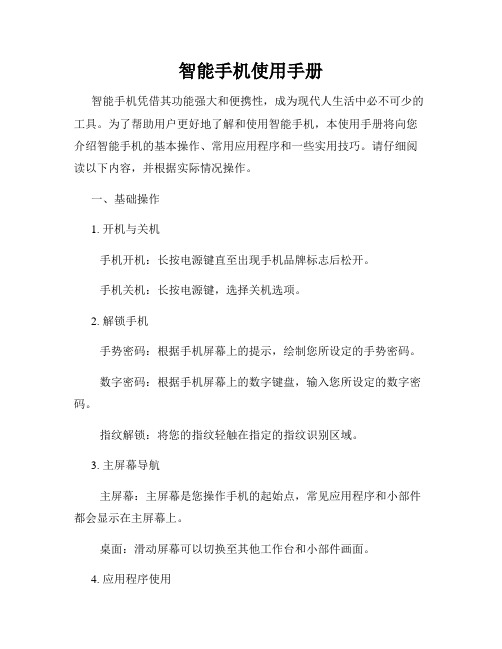
智能手机使用手册智能手机凭借其功能强大和便携性,成为现代人生活中必不可少的工具。
为了帮助用户更好地了解和使用智能手机,本使用手册将向您介绍智能手机的基本操作、常用应用程序和一些实用技巧。
请仔细阅读以下内容,并根据实际情况操作。
一、基础操作1. 开机与关机手机开机:长按电源键直至出现手机品牌标志后松开。
手机关机:长按电源键,选择关机选项。
2. 解锁手机手势密码:根据手机屏幕上的提示,绘制您所设定的手势密码。
数字密码:根据手机屏幕上的数字键盘,输入您所设定的数字密码。
指纹解锁:将您的指纹轻触在指定的指纹识别区域。
3. 主屏幕导航主屏幕:主屏幕是您操作手机的起始点,常见应用程序和小部件都会显示在主屏幕上。
桌面:滑动屏幕可以切换至其他工作台和小部件画面。
4. 应用程序使用点击应用程序图标,即可打开相应的应用程序。
按住应用程序图标,可进行移动、删除、添加快捷方式等操作。
二、常用应用程序1. 电话和短信拨号:打开电话应用程序,输入电话号码,点击拨号键进行呼叫。
发送短信:打开短信应用程序,选择联系人,输入短信内容,点击发送。
2. 联系人管理添加联系人:打开联系人应用程序,点击添加联系人,填写相关信息,保存即可。
编辑联系人:选择已存在的联系人,点击编辑按钮,修改相关信息,保存即可。
3. 邮件和日历设置邮箱:打开邮件应用程序,点击添加账户,输入邮箱账户和密码,进行设置。
添加日历事件:打开日历应用程序,点击添加事件,填写相关信息,保存即可。
4. 拍照和相册拍照:打开相机应用程序,对准拍摄对象,点击拍照按钮进行拍摄。
查看相片:打开相册应用程序,浏览您的照片和视频文件。
5. 社交媒体和即时通讯打开社交媒体应用程序(例如Facebook、Twitter),登录您的账户,浏览、发布消息和互动。
打开即时通讯应用程序(例如微信、WhatsApp),登录您的账户,与朋友进行文字、语音和视频交流。
三、实用技巧1. 多任务处理切换应用程序:双击主屏幕键,显示最近使用的应用程序,选择切换至其他应用程序。
扬天S660ITL22/扬天S660ITL24系列用户手册V3.0电子版(2022年1月)©Copyright Lenovo2021,2022.目录使用前须知 (iii)搬运注意事项 (iii)计算机使用注意事项 (iii)显示屏使用注意事项 (iv)光电鼠标使用注意事项 (v)存储媒介和驱动器使用注意事项 (v)系统使用注意事项 (v)第1章安装计算机 (1)连接电源 (1)调节计算机屏幕角度 (1)第2章使用计算机 (3)计算机主视图 (3)计算机后视图 (4)启动计算机 (4)关闭计算机 (5)连接无线网络 (5)连接蓝牙设备 (5)更改ITS性能模式 (5)安装智能驱动 (6)使用夜间模式..............6第3章设置计算机 (7)设置计算机睡眠方式 (7)设置BIOS启动顺序 (7)第4章问题诊断与检修 (9)计算机系统不能正常启动 (9)系统内部组件不能正常工作 (10)外插设备不能正常工作 (11)不能访问硬盘 (12)软件相关问题 (12)其他问题 (12)第5章获取产品信息和帮助 (15)产品信息资源 (15)获取帮助和服务 (16)第6章补充信息 (17)联想软件许可协议 (17)附录名词解释 (20)商标 (21)©Copyright Lenovo2021,2022i扬天S660ITL22/扬天S660ITL24系列用户手册V2.0电子版使用前须知本说明书的用途在于帮助您正确地使用本产品,在第一次安装和使用本产品之前,请您务必先仔细阅读随机配送的所有资料,特别是本说明书中安全信息及其他条款所提及的注意事项。
这会有助于您更好地使用本产品。
搬运注意事项注:•在搬运本机型过程中,需要握稳或抓牢主机后提放电脑。
•请勿将电脑朝下放置。
计算机使用注意事项•请避免在计算机产品运行时用防尘罩或防尘布遮挡其顶部的散热通风孔,以防对产品硬件造成损坏。
•切勿打开诸如光驱、电源适配器等不可维修部件的外壳。
联想A750的使用方法汇总(第二部分)一、教您更改四叶草W.3G图标发现一个好办法更改四叶草W.3G图标,可以不用对手机进行root和卸载1.进入儿童模式:应用程序--运行“乐安全”--输入密码(991527)--选中“儿童模式”--进入儿童模式设置,关闭“沃.3G”,即将钩改为叉。
2.回到四叶草界面W.3G位置就变成“+”号了,点击一下(不要长点)改为需要的程序图标,最后从儿童模式恢复正常模式,W.3G位置图标就更改了.改完之后如果还想更改为其它程序的图标,可以用同样的方法在儿童模式下设置已有的图标不可用就可更改了!二、A750各种模式进入方法再发一个简单的帖子,扫扫盲,联想A750 进入Recovery方法与按键模式大全。
看到有几个友友都说revocery进不去,简单的说就是你按键的时机不对,手机即时系统坏了无法启动了,只要他能看见联通的那个画面就能进revocery 模式!一次进不去就多进几次就找到感觉了。
Recovery 模式进入方法:电源键+音量上下键切记一定先按电源键1秒左右,然后迅速用左手食指同时着两个音量加减键。
三个按键一个都不要松,一直等到出现那个白底的定制画面后再等1秒就进revocery 模式了。
第一次进不去反复进入找着感觉就明白了。
Recovery 模式说明:可以用来刷机,恢复出厂设置。
META 模式进入方法:音量下键+电源键,方法同上也是先按电源键,再按音量下键。
此模式进入后画面是一个白底联通定制的画面为背景,屏幕左下角会出现META等字样。
META模式说明:META可以用来刷BP,刷IMEI。
(没事别乱进这个模式)FACTORY 模式进入方法:相机键+电源键,方法同上。
FACTORY模式说明:顾名思义,工厂模式,用来测试硬件功能用的。
(没事别乱进这个模式)三、1.关闭相机快门声音用ROOT EXPLORER 打开system/media/audio/ui文件夹,把camera_click.ogg删除,或把你喜欢的声音复制到这里,命名成camera_click.ogg即可。